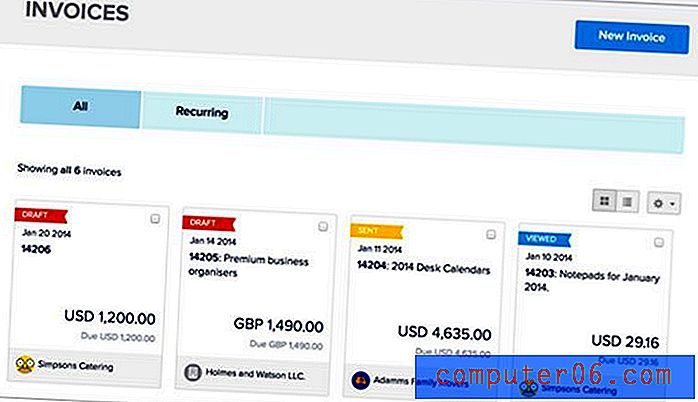Como copiar a formatação entre parágrafos no Word 2010
A formatação no Microsoft Word 2010 pode ser complicada, especialmente se você fizer muitas alterações em um parágrafo específico. Talvez você não se lembre especificamente de onde uma das opções de formatação está localizada, fazendo com que você procure freneticamente ao tentar aplicar a mesma formatação a uma seção diferente do documento. Isso pode ser especialmente problemático se você estiver criando um documento para o trabalho ou a escola que precisa ser formatado de uma maneira muito específica. Felizmente, o Word 2010 possui uma ferramenta chamada Pincel de formato que copiará toda a formatação de um bit selecionado de texto e colará em outra seleção de texto. Aprenda a usar essa ferramenta seguindo as etapas descritas abaixo.
Use o Pincel no Word 2010 para aplicar a formatação existente a outro parágrafo
Este tutorial se concentrará em pegar a formatação de um parágrafo específico e aplicá-la a um parágrafo diferente. No entanto, você pode seguir estas etapas para uma frase, palavra ou letra. O Word simplesmente copiará a formatação da sua seleção de origem e aplicará à seleção de destino.
Etapa 1: abra seu documento no Word 2010.
Etapa 2: Clique na guia Início na parte superior da janela.

Etapa 3: destaque o texto que contém a formatação que você deseja copiar para outro local no seu documento.

Etapa 4: Clique no botão Pincel na seção Área de transferência da faixa de opções na parte superior da janela.
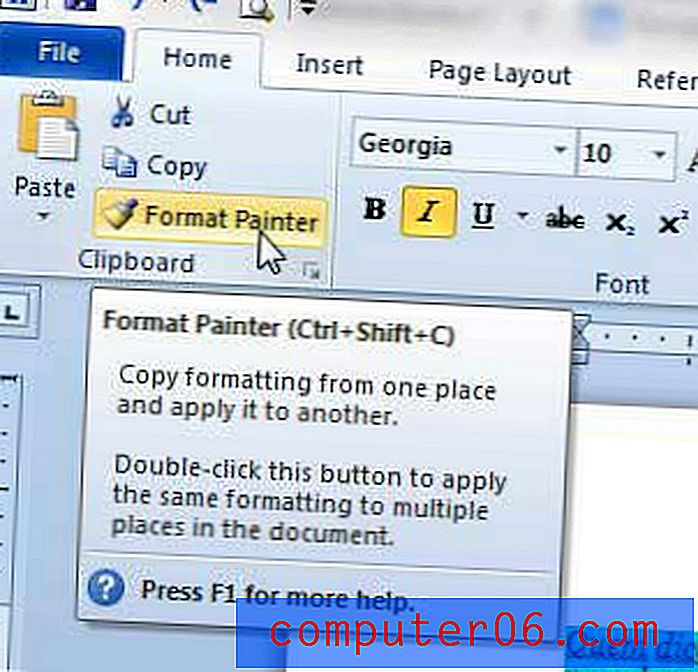
Etapa 5: realce o texto ao qual deseja aplicar sua formatação copiada. Observe que a formatação será aplicada assim que você soltar o botão do mouse.
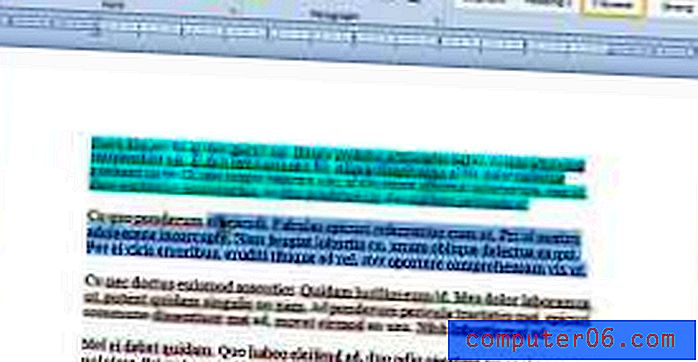
Sua formatação original agora deve ser copiada para o texto que você acabou de selecionar, como na imagem abaixo.
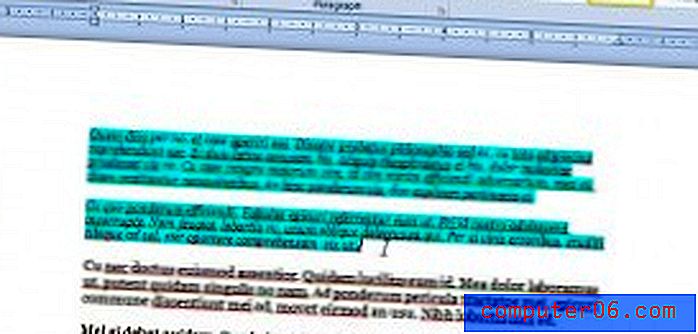
Você copiou e colou dados de vários lugares diferentes em um documento do Word e agora tudo está formatado de maneira diferente? Aprenda a limpar toda a formatação no Word 2010 para fazer com que todo o texto no documento pareça o mesmo.